Adobe Reader : Modifier le paramètre de zoom par défaut
Dans ce tutoriel, nous vous montrons comment modifier le paramètre de zoom par défaut dans Adobe Reader.

Zoom peut parfois se fermer de manière inattendue lorsque les utilisateurs essaient de se connecter ou d'utiliser la fonction de réunion. Rien ne se passe avec le système lui-même ; votre ordinateur continue de fonctionner comme prévu. Mais lorsque les applications Zoom se ferment soudainement, tous les processus associés se terminent également.
La plupart du temps, vous pouvez relancer rapidement l'application. Mais savoir que Zoom pourrait se fermer à nouveau de manière inattendue peut être vraiment frustrant. Voyons comment vous pouvez empêcher que cela se produise.
Assurez-vous que votre application Zoom est à jour. Lancez le client de bureau, connectez-vous et cliquez sur votre photo de profil. Cliquez ensuite sur Rechercher les mises à jour . Installez la version la plus récente de l'application et redémarrez votre ordinateur. Relancez Teams et vérifiez si l'application se ferme toujours de manière inattendue.
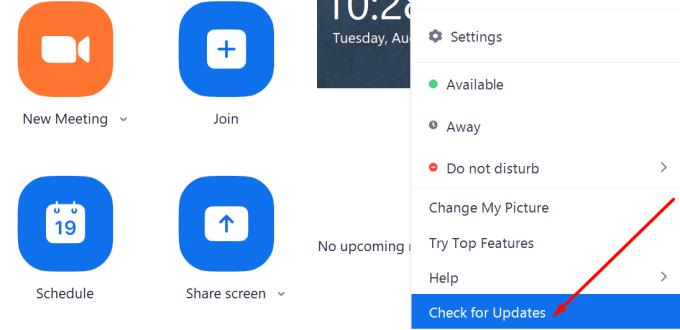
De plus, vous pouvez vérifier les mises à jour Windows. Allez dans Paramètres et cliquez sur Mise à jour et sécurité . Cliquez ensuite sur le bouton Rechercher les mises à jour et téléchargez les mises à jour en attente.
Les applications et programmes exécutés en arrière-plan peuvent parfois interférer avec Zoom. Si ces programmes bloquent le fichier exécutable, Zoom se bloque et se ferme de manière inattendue.
De tels problèmes se produisent généralement si d'autres applications utilisent l'appareil photo. Lancez le gestionnaire de tâches et cliquez sur l' onglet Processus . Cliquez ensuite avec le bouton droit sur le programme que vous souhaitez fermer et sélectionnez Fin de tâche . Vérifiez si vous remarquez des améliorations.
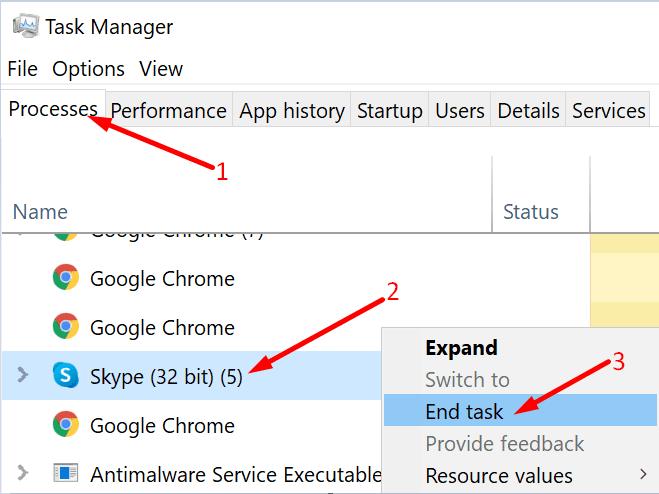
De plus, exécutez le Nettoyage de disque pour effacer tous les fichiers indésirables de votre ordinateur. Gardez à l'esprit que les fichiers temporaires peuvent parfois interférer avec Zoom.
Lancez le nettoyage de disque et sélectionnez votre lecteur principal (où vous avez installé votre système d'exploitation et vos programmes).
Attendez que l'outil analyse vos fichiers. Cochez les deux cases des fichiers temporaires et appuyez sur OK pour supprimer ces fichiers.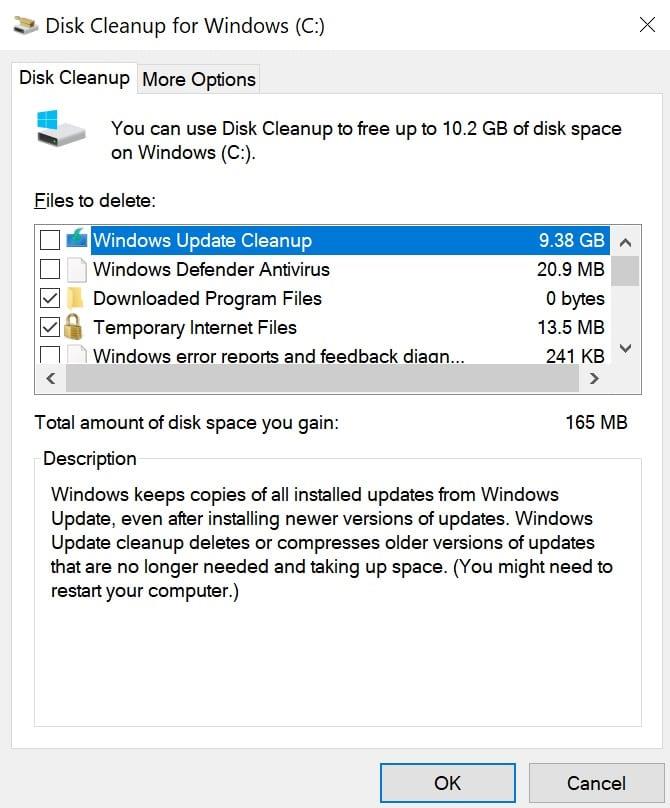
Redémarrez votre ordinateur et relancez Zoom.
Si Zoom se ferme soudainement, cela peut indiquer qu'un autre programme est en conflit avec l'application. De plus, cela pourrait également signifier que Zoom ne peut pas accéder aux ressources système nécessaires pour exécuter tous ses processus.
Avez-vous réussi à résoudre ce problème ? Continuons la conversation dans les commentaires ci-dessous.
Dans ce tutoriel, nous vous montrons comment modifier le paramètre de zoom par défaut dans Adobe Reader.
Google Meet est une excellente alternative à d
Amusez-vous lors de vos réunions Zoom avec des filtres amusants à essayer. Ajoutez un halo ou transformez-vous en licorne lors de vos réunions Zoom avec ces filtres drôles.
Découvrez comment zoomer et dézoomer sur Discord pour améliorer l
Si Zoom ne parvient pas à utiliser la caméra de votre ordinateur portable, vos paramètres de confidentialité peuvent empêcher l’application d’accéder à votre caméra.
Apprenez à personnaliser la salle d
Avec un verrouillage sans précédent, les applications d
Découvrez les meilleures applications pour améliorer votre communication avec Microsoft Teams. Applications telles que Polly, Evernote et Zoom Meeting intégrées pour renforcer la cohésion d
Découvrez comment zoomer efficacement dans Microsoft Teams et améliorer vos réunions en optimisant les fonctionnalités d
Découvrez comment activer ou désactiver la fonction Zoom sur votre iPhone ou iPad, idéale pour améliorer l
L
Zoom et Microsoft Teams sont rivaux, mais il n'y a aucune raison pour laquelle les deux ne peuvent pas bien jouer ensemble. Dans le guide d'aujourd'hui, montrez bien comment ajouter Zoom à Microsoft Teams.
Essayez-vous généralement d'analyser l'arrière-plan Zoom des gens chaque fois que vous êtes en réunion ? Si c'est le cas, il y a de fortes chances que d'autres fassent de même avec votre passé.
Il y a pas mal de choses que vous pouvez faire lors d'une réunion Zoom. Par exemple, vous pouvez utiliser le tableau blanc intégré pour dessiner quelque chose à quelqu'un. Il y a aussi
Lisez ce guide pour savoir pourquoi vous recevez le message d'erreur Vous n'êtes pas autorisé à vous inscrire à Zoom pour le moment et comment vous pouvez le corriger.
Si vous ne pouvez pas enregistrer les réunions Zoom, vérifiez si vous disposez des autorisations nécessaires pour démarrer l'enregistrement.
Changez de micro dans Zoom et ajustez le niveau de volume pour que les autres utilisateurs de Zoom puissent mieux vous entendre. Découvrez comment régler le niveau de volume parfait pour vos réunions Zoom.
Obtenez un meilleur son pendant les réunions Zoom en apportant les modifications nécessaires aux paramètres audio.
Si Zoom Meeting n'autorise pas l'audio de l'ordinateur, utilisez ce guide de dépannage et vous devriez être en mesure de résoudre rapidement le problème.
Si vous utilisez une connexion de données mobile, vous avez presque certainement un plafond de données limitant la quantité de données que vous pouvez télécharger chaque mois lors de vos déplacements. UNE
Vous avez des fichiers RAR que vous souhaitez convertir en fichiers ZIP ? Découvrez comment convertir un fichier RAR en format ZIP.
Avez-vous besoin de planifier des réunions récurrentes sur MS Teams avec les mêmes membres de l’équipe ? Découvrez comment configurer une réunion récurrente dans Teams.
Nous vous montrons comment changer la couleur de surlignage pour le texte et les champs de texte dans Adobe Reader avec ce tutoriel étape par étape.
Dans ce tutoriel, nous vous montrons comment modifier le paramètre de zoom par défaut dans Adobe Reader.
Spotify peut être agaçant s
Si LastPass ne parvient pas à se connecter à ses serveurs, effacez le cache local, mettez à jour le gestionnaire de mots de passe et désactivez les extensions de votre navigateur.
Microsoft Teams ne prend actuellement pas en charge la diffusion de vos réunions et appels sur votre TV nativement. Mais vous pouvez utiliser une application de mise en miroir d’écran.
Découvrez comment réparer le code d
Vous vous demandez comment intégrer ChatGPT dans Microsoft Word ? Ce guide vous montre exactement comment le faire avec l’add-in ChatGPT pour Word en 3 étapes simples.
Gardez le cache de votre navigateur Google Chrome vide avec ces étapes.

























